win10蓝屏笑脸提示重启开不了机怎么办 win11蓝屏笑脸提示重启如何处理
更新时间:2024-07-09 16:14:11作者:runxin
在长时间运行win10电脑的时候,难免也会有用户因为不正当的行为而导致蓝屏问题出现,例如近日就有用户在启动win10电脑过程中,总是会遇到蓝屏笑脸提示重启的情况,导致电脑无法正常开机,对此win10蓝屏笑脸提示重启开不了机怎么办呢?下面就是win11蓝屏笑脸提示重启如何处理所有内容。
具体方法如下:
1、我们需要长按开机键强制关机,然后在开机,重复几次后,电脑会进行修复检测,结束后弹出恢复界面,点击“查看高级修复选项”。
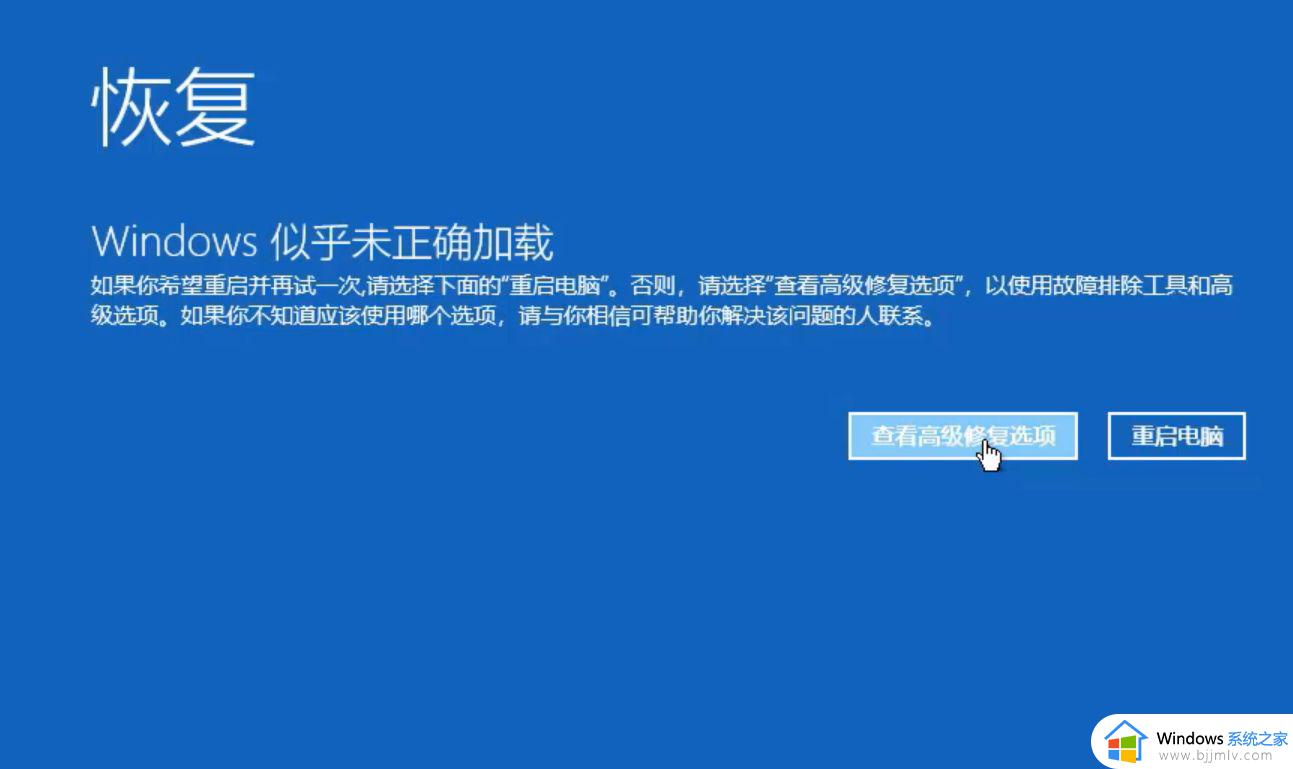
2、然后选择“疑难解答”。
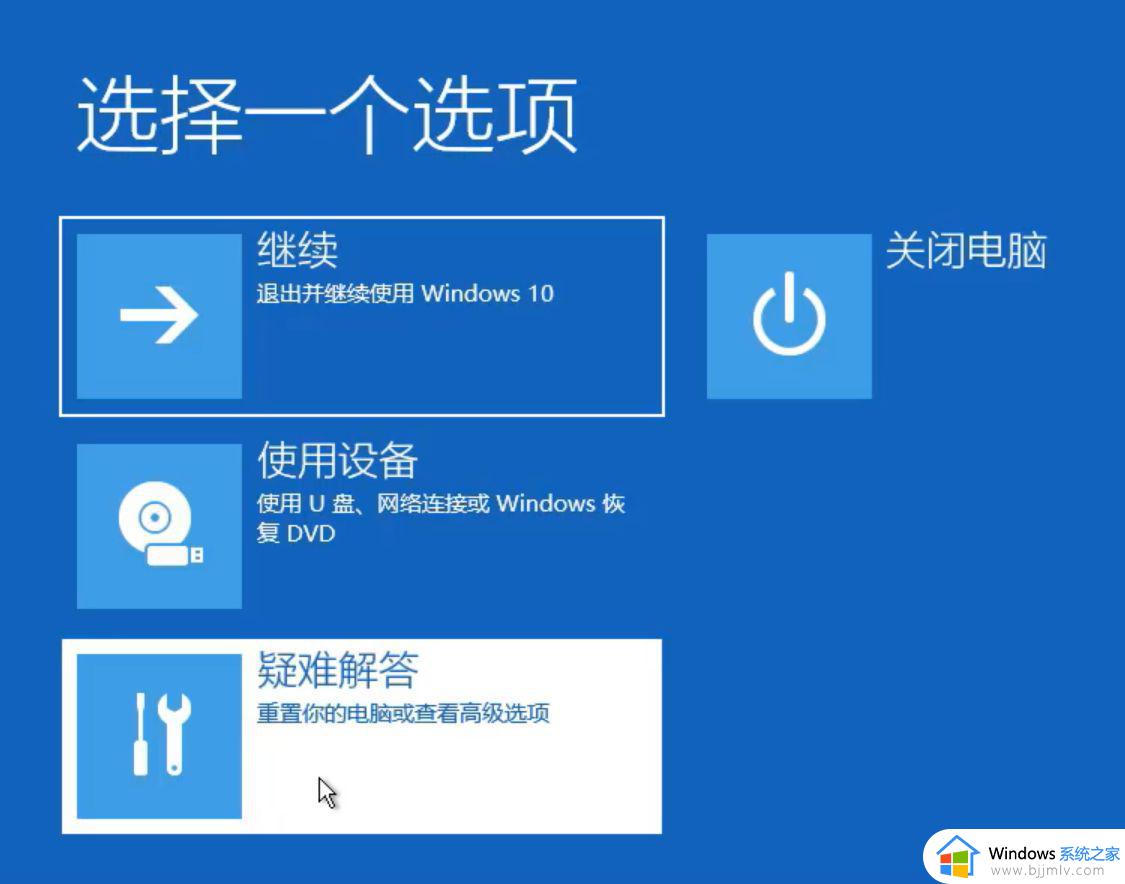
3、接着选择“重置此电脑”。
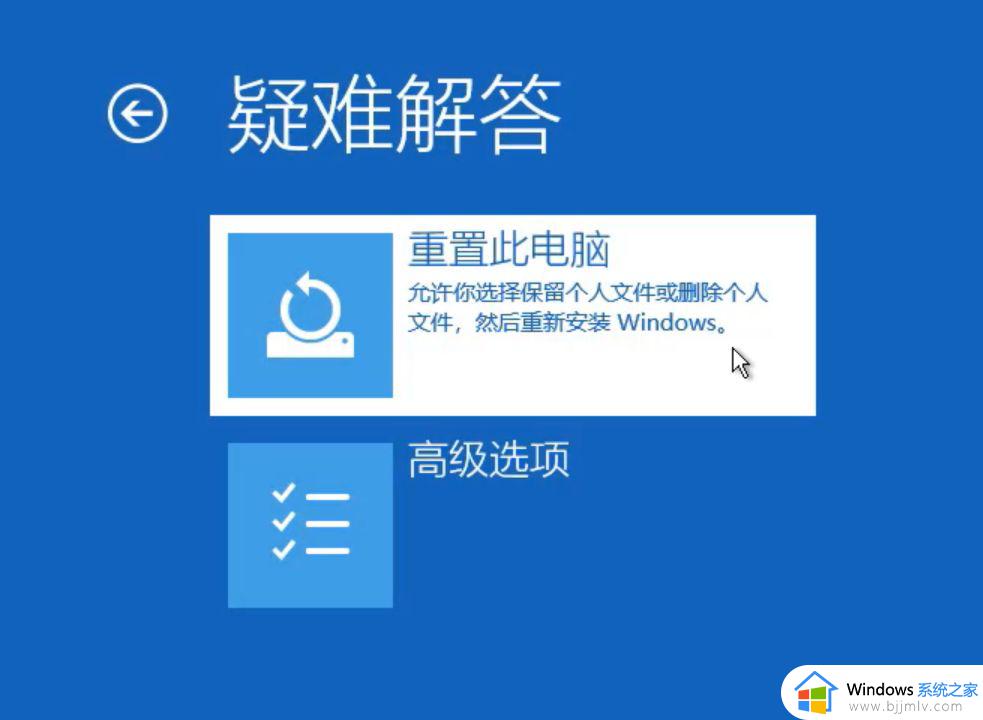
4、可以保留个人文件,也可以删除。通常选择第一个。
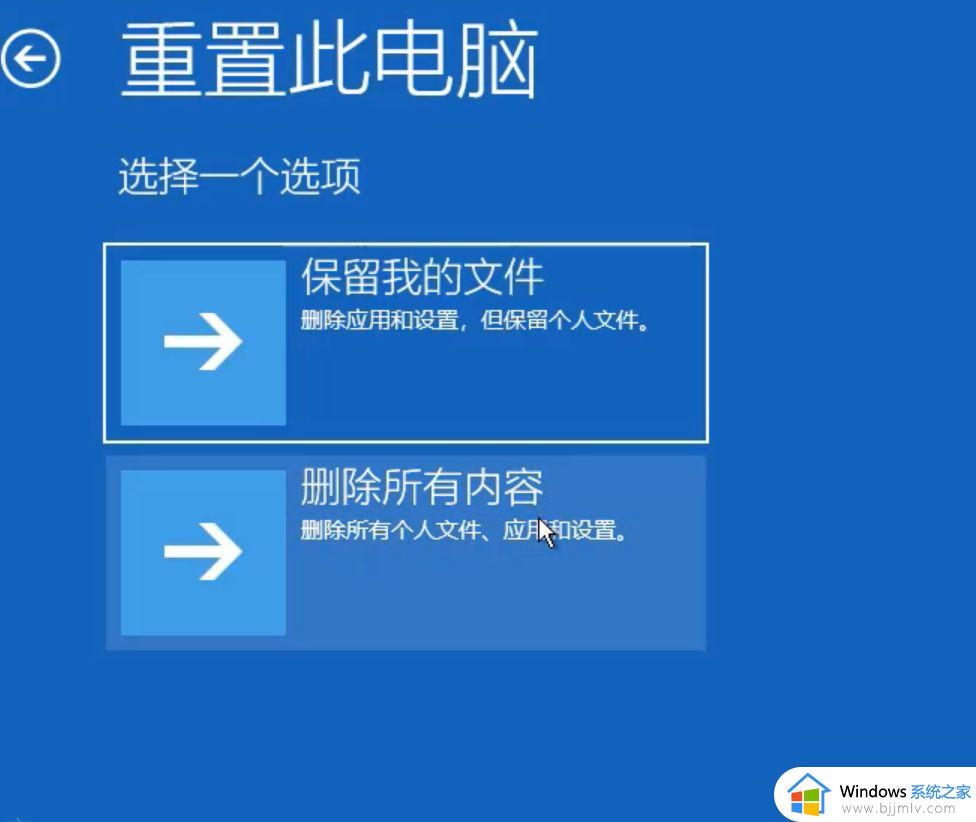
5、若选择“删除所有内容”,那么建议选择“仅删除我的文件”。
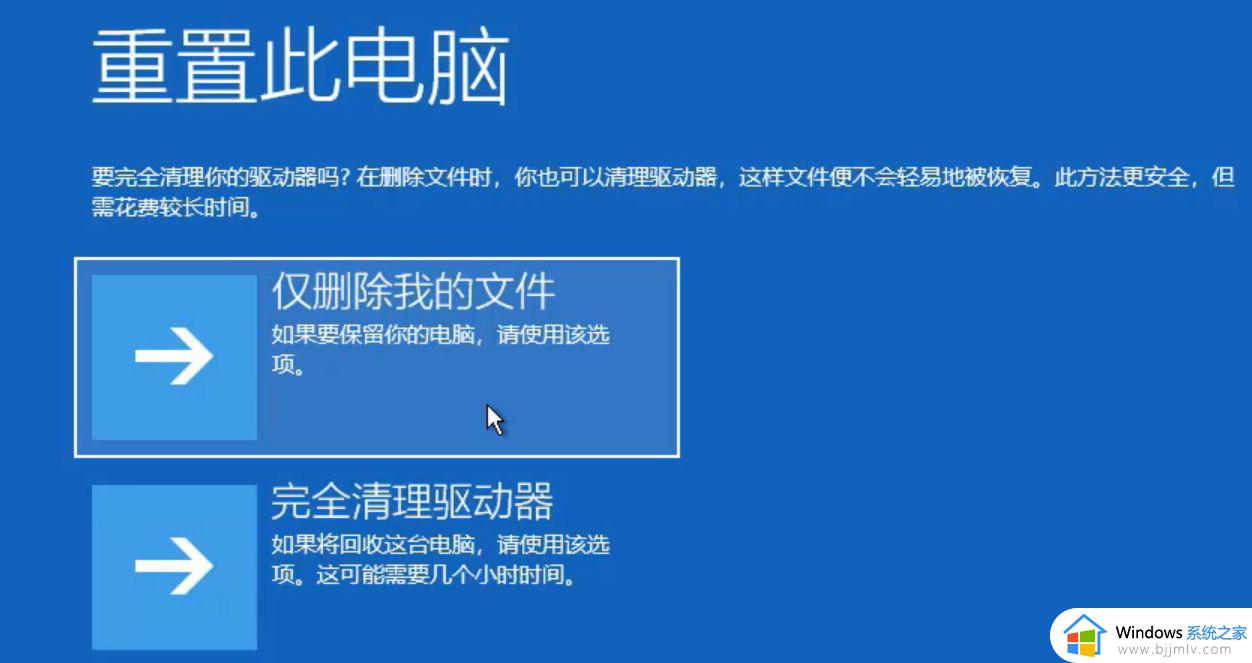
6、重置电脑,完成后正常使用。
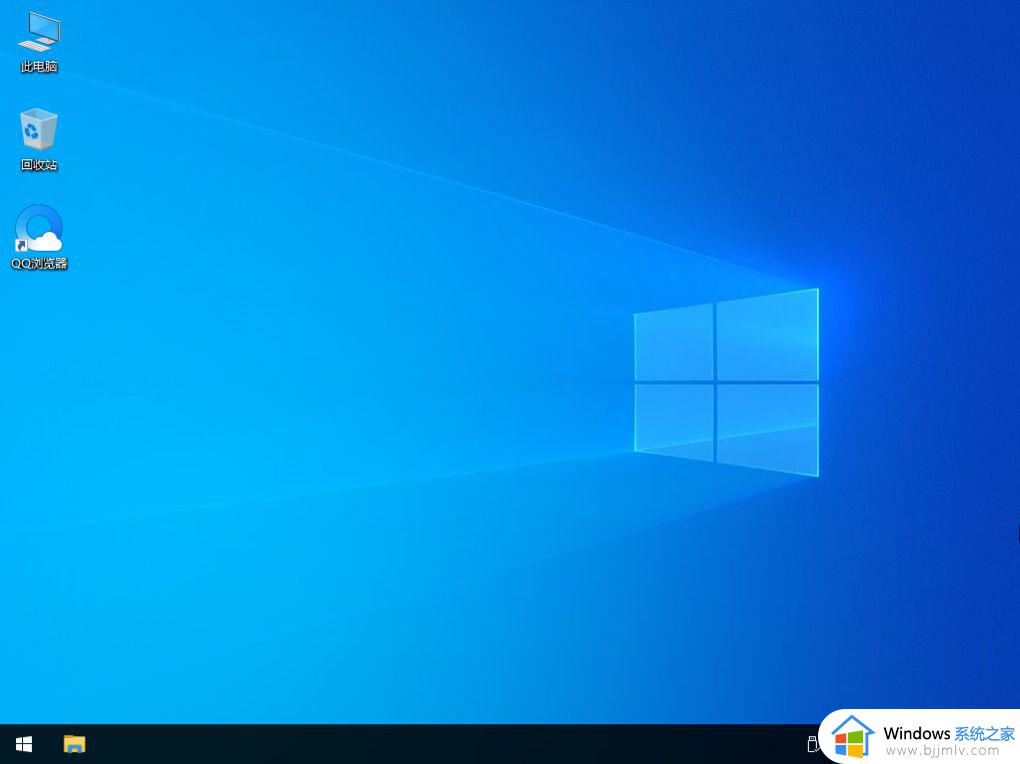
以上就是小编带来的win11蓝屏笑脸提示重启如何处理所有内容了,碰到同样情况的朋友们赶紧参照小编的方法来处理吧,希望本文能够对大家有所帮助。
win10蓝屏笑脸提示重启开不了机怎么办 win11蓝屏笑脸提示重启如何处理相关教程
- win10使用中蓝屏哭脸提示重启电脑如何解决
- win10经常死机蓝屏重启怎么办 windows10总是蓝屏重启如何解决
- win10蓝屏重启怎么办 轻松搞定win10蓝屏重启问题
- win10总是蓝屏重启怎么办 win10老是蓝屏重启修复方法
- win10系统蓝屏重启故障解决方案 win10系统蓝屏重启怎么办
- win10老是蓝屏重启是怎么回事?win10总是蓝屏自动重启修复方法
- win10总是蓝屏自动重启怎么办 win10蓝屏自动重启就好了如何修复
- win10每隔一小时提示重启怎么办 win10提示一小时后自动重启处理方法
- win10电脑开机蓝屏提示错误代码critical_process_died如何处理
- win10蓝屏收集错误信息重启怎么办 win10蓝屏收集错误信息开不了机如何解决
- win10如何看是否激活成功?怎么看win10是否激活状态
- win10怎么调语言设置 win10语言设置教程
- win10如何开启数据执行保护模式 win10怎么打开数据执行保护功能
- windows10怎么改文件属性 win10如何修改文件属性
- win10网络适配器驱动未检测到怎么办 win10未检测网络适配器的驱动程序处理方法
- win10的快速启动关闭设置方法 win10系统的快速启动怎么关闭
win10系统教程推荐
- 1 windows10怎么改名字 如何更改Windows10用户名
- 2 win10如何扩大c盘容量 win10怎么扩大c盘空间
- 3 windows10怎么改壁纸 更改win10桌面背景的步骤
- 4 win10显示扬声器未接入设备怎么办 win10电脑显示扬声器未接入处理方法
- 5 win10新建文件夹不见了怎么办 win10系统新建文件夹没有处理方法
- 6 windows10怎么不让电脑锁屏 win10系统如何彻底关掉自动锁屏
- 7 win10无线投屏搜索不到电视怎么办 win10无线投屏搜索不到电视如何处理
- 8 win10怎么备份磁盘的所有东西?win10如何备份磁盘文件数据
- 9 win10怎么把麦克风声音调大 win10如何把麦克风音量调大
- 10 win10看硬盘信息怎么查询 win10在哪里看硬盘信息
win10系统推荐